Cum să dezactivați camera și microfonul Windows 11 utilizând comanda rapidă de la tastatură
Publicat: 2021-12-01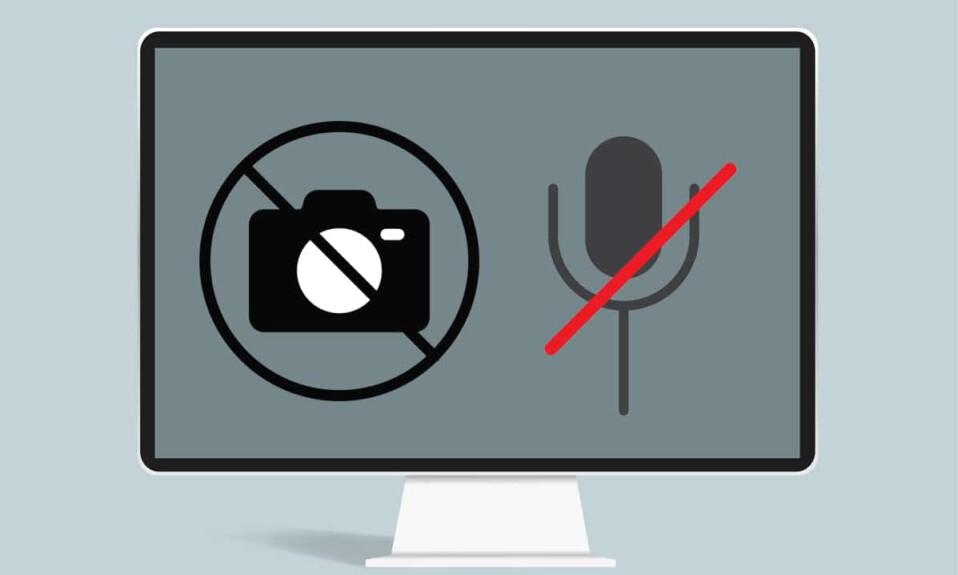
Camerele și microfoanele computerelor noastre ne-au simplificat fără îndoială viața. Putem folosi echipamentul pentru a comunica cu cei dragi prin intermediul conferințelor audio și video sau prin streaming. Am devenit și mai dependenți de conversațiile video pentru a comunica cu oamenii în ultimul an, fie că este vorba de serviciu sau de școală sau pentru a rămâne în contact cu prietenii și familia. Cu toate acestea, adesea alternăm între pornirea unuia și dezactivarea celuilalt. Mai mult, este posibil să fie nevoie să le dezactivăm pe ambele simultan, dar asta ar însemna să le dezactivăm separat. O comandă rapidă universală de la tastatură nu ar fi mult mai convenabilă? Poate fi agravant să comuți între diferite programe de conferințe, așa cum fac de obicei mulți oameni. Din fericire, avem soluția perfectă pentru tine. Așadar, continuați să citiți pentru a ști cum să activați sau să dezactivați camera și microfonul în Windows 11 utilizând comanda rapidă de la tastatură și de pe desktop.
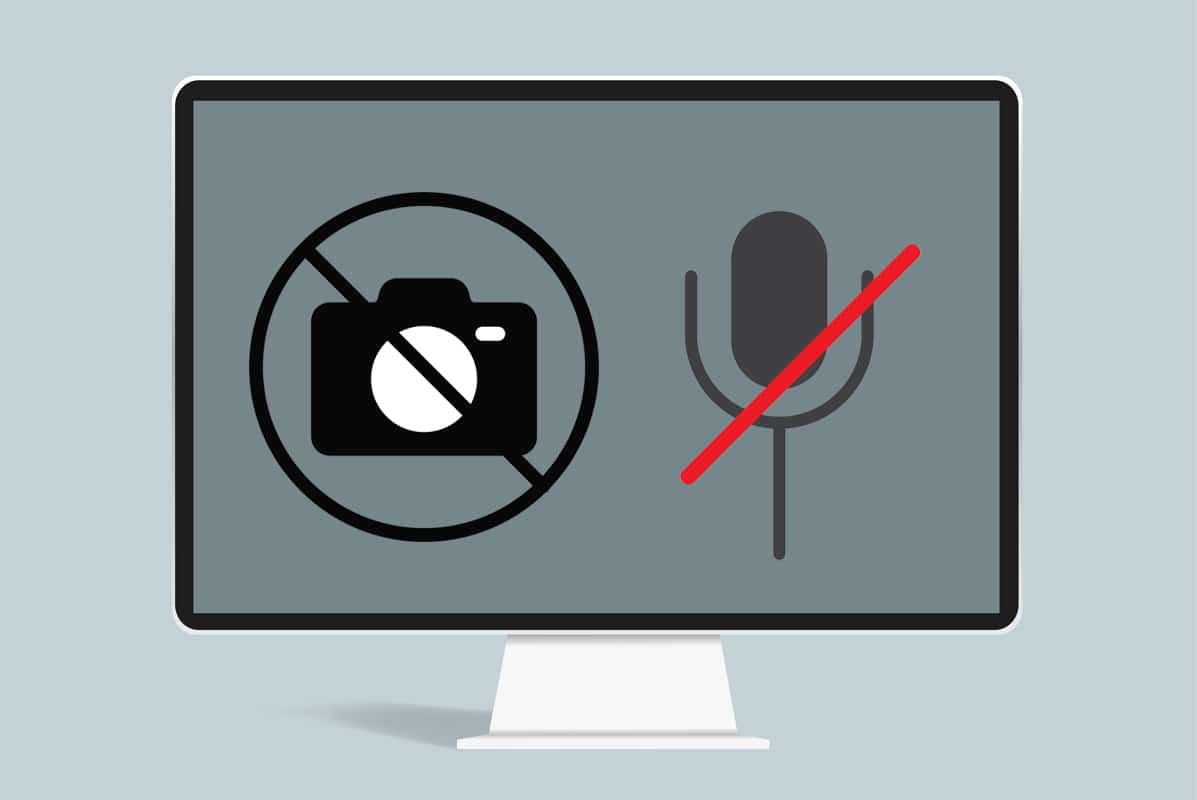
Cuprins
- Cum să dezactivați camera și microfonul utilizând comanda rapidă de la tastatură în Windows 11
- Pasul I: Instalați versiunea experimentală Microsoft PowerToys
- Pasul II: Configurați sunetul pentru conferința video
- Pasul III: Personalizați setările camerei și microfonului
- Metodă alternativă: dezactivați camera și microfonul utilizând comanda rapidă de pe desktop în Windows 11
- Pasul I: Creați o comandă rapidă pentru setările camerei
- Pasul II: Creați o comandă rapidă pentru setările microfonului
Cum să dezactivați camera și microfonul utilizând comanda rapidă de la tastatură în Windows 11
Cu dezactivarea sunetului pentru conferințe video , puteți dezactiva microfonul și/sau opri camera cu comenzile de la tastatură și apoi să le activați din nou. Funcționează indiferent de aplicația pe care o utilizați și chiar și atunci când aplicația nu este focalizată. Aceasta înseamnă că, dacă sunteți într-un apel conferință și aveți o altă aplicație care rulează pe desktop, nu trebuie să comutați la acea aplicație pentru a activa sau dezactiva camera sau microfonul.
Pasul I: Instalați versiunea experimentală Microsoft PowerToys
Dacă nu utilizați PowerToys, există o bună posibilitate să nu cunoașteți existența acestuia. În acest caz, citiți ghidul nostru despre Cum să actualizați aplicația Microsoft PowerToys pe Windows 11 aici. Apoi, urmați Pasii II și III.
Deoarece nu a fost inclus în versiunea stabilă PowerToys până la lansarea recentă v0.49, poate fi necesar să-l instalați manual, după cum se explică mai jos:
1. Accesați pagina oficială PowerToys GitHub.
2. Derulați în jos la secțiunea Active a celei mai recente versiuni.
3. Faceți clic pe fișierul PowerToysSetup.exe și descărcați-l, așa cum se arată.
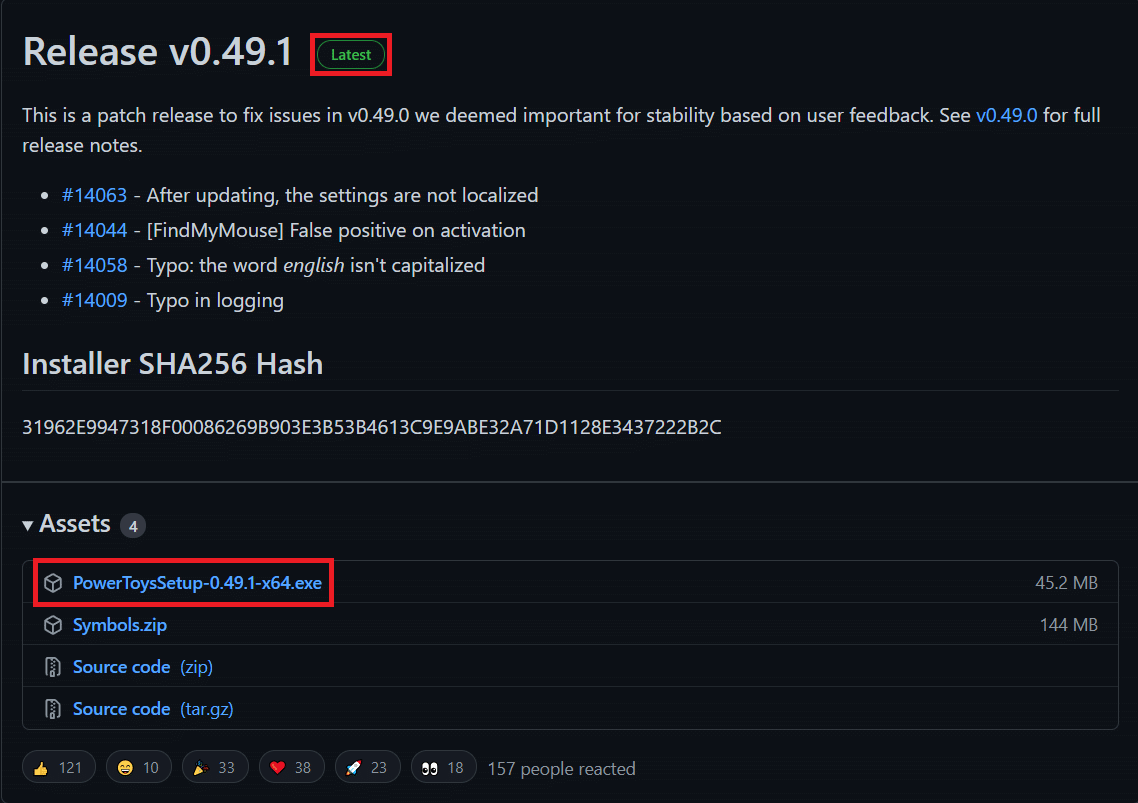
4. Deschideți File Explorer și faceți dublu clic pe fișierul .exe descărcat.
5. Urmați instrucțiunile de pe ecran pentru a instala PowerToys pe computer.
Notă: bifați opțiunea de a Porni automat PowerToys la autentificare în timpul instalării PowerToys, deoarece acest utilitar necesită ca PowerToys să ruleze în fundal. Acest lucru este, desigur, opțional, deoarece PowerToys poate fi rulat și manual atunci când este necesar.
Citiți și: Cum să setați Notepad++ ca implicit în Windows 11
Pasul II: Configurați sunetul pentru conferința video
Iată cum să dezactivați camera și microfonul utilizând comanda rapidă de la tastatură pe Windows 11 prin configurarea funcției de dezactivare a sunetului pentru conferința video în aplicația PowerToys:
1. Faceți clic pe pictograma Căutare și tastați PowerToys
2. Apoi, faceți clic pe Deschidere , așa cum se arată.
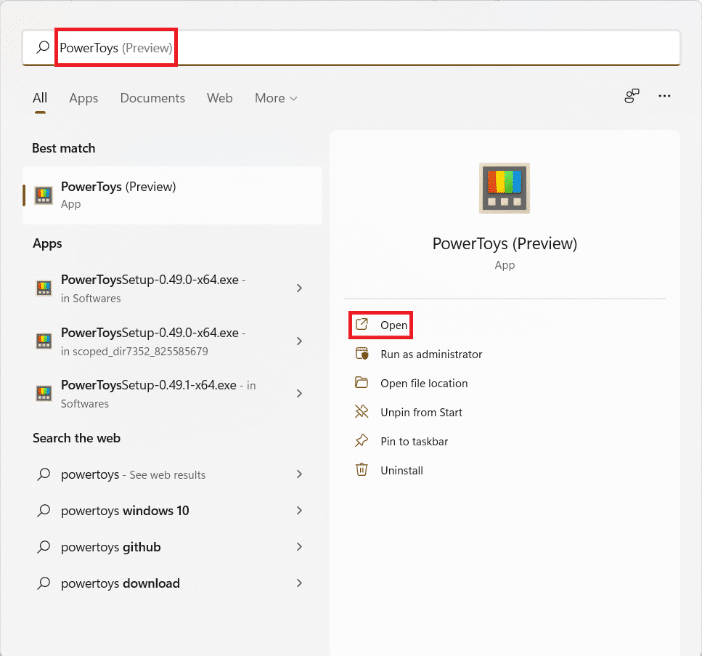
3. În fila General a ferestrei PowerToys , faceți clic pe Restart PowerToys ca administrator în modul Administrator .
4. După ce ați dat administratorului acces la PowerToys, porniți butonul de comutare pentru Always run as administrator, prezentat mai jos.

5. Faceți clic pe Video Conference Mute în panoul din stânga.
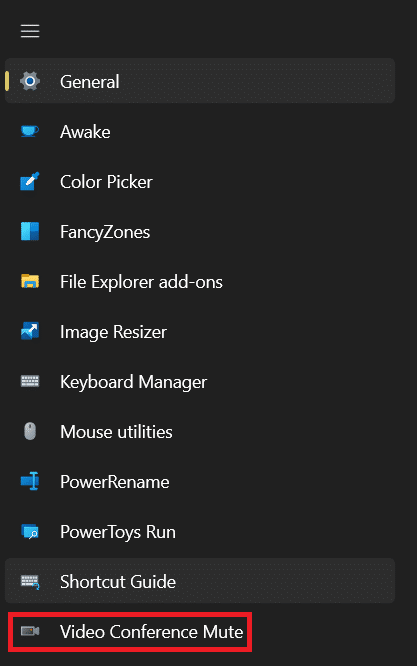
6. Apoi, activați comutatorul pentru Activare conferință video , așa cum este ilustrat.

7. Odată activat, veți vedea aceste 3 opțiuni principale de scurtătură pe care le puteți personaliza în funcție de preferințele dvs.:
- Dezactivați sunetul camerei și microfonului: comandă rapidă de la tastatură Windows + N
- Dezactivați microfonul: Windows + Shift + O comandă rapidă de la tastatură
- Dezactivați sunetul camerei: Windows + Shift + O comandă rapidă de la tastatură
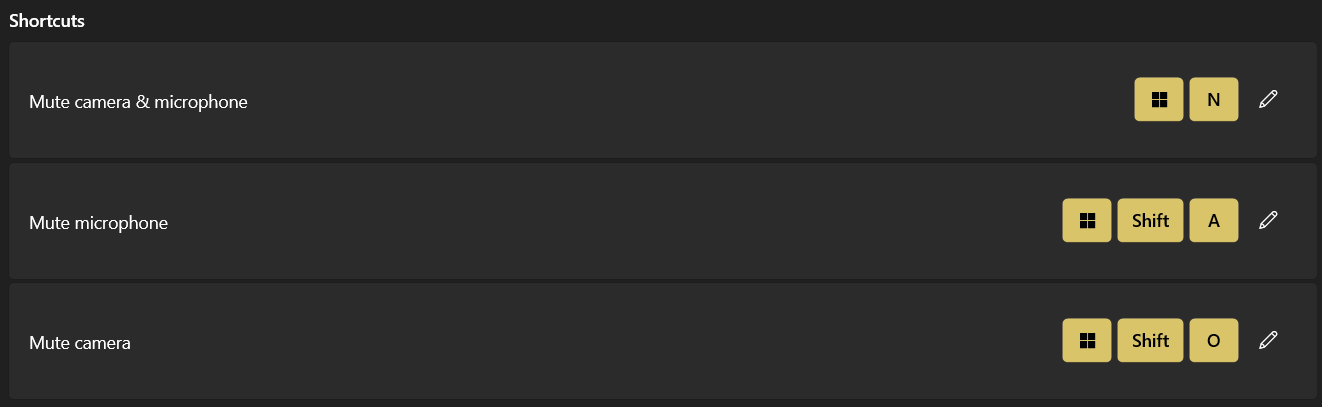

Notă: Aceste comenzi rapide nu vor funcționa dacă dezactivați sunetul pentru conferința video sau închideți complet PowerToys.
De aici încolo, veți putea utiliza comenzile rapide de la tastatură pentru a efectua rapid aceste sarcini.
Citiți și: Cum să rotiți ecranul în Windows 11
Pasul III: Personalizați setările camerei și microfonului
Urmați pașii indicați pentru a modifica alte setări asociate:
1. Alegeți orice dispozitiv din meniul derulant pentru opțiunea Microfon selectat , așa cum se arată.
Notă: este setat în mod implicit la Toate dispozitivele.

2. De asemenea, alegeți dispozitivul pentru opțiunea Camera selectată .
Notă: Dacă utilizați atât camere interne, cât și externe, puteți alege fie camera web încorporată , fie cea conectată extern .

Când dezactivați camera, PowerToys va afișa imaginea suprapusă a camerei celorlalți din apel ca imagine substituent . Afișează un ecran negru , implicit .
3. Cu toate acestea, puteți alege orice imagine de pe computer. Pentru a alege o imagine, faceți clic pe butonul Răsfoire și selectați imaginea dorită .
Notă : PowerToys trebuie repornit pentru ca modificările din imaginile suprapuse să aibă efect.
4. Când utilizați sunetul pentru conferință video pentru a executa o dezactivare globală, va apărea o bară de instrumente care arată poziția camerei și a microfonului. Când atât camera, cât și microfonul sunt activate, puteți alege unde apare bara de instrumente pe ecran, pe ce ecran apare și dacă să o ascundeți sau nu utilizând opțiunile date:
- Poziția barei de instrumente : sus-dreapta/stânga/jos etc. a ecranului.
- Afișați bara de instrumente pe : monitorul principal sau afișajele secundare
- Ascundeți bara de instrumente când camera și microfonul sunt activate : puteți bifa sau debifa această casetă în funcție de cerințele dvs.

Citiți și: Cum să remediați camera web Windows 11 care nu funcționează
Metodă alternativă: dezactivați camera și microfonul utilizând comanda rapidă de pe desktop în Windows 11
Iată cum să dezactivați camera și microfonul pe Windows 11 utilizând comanda rapidă pe desktop:
Pasul I: Creați o comandă rapidă pentru setările camerei
1. Faceți clic dreapta pe orice spațiu gol de pe desktop .
2. Faceți clic pe Nou > Comandă rapidă , după cum este ilustrat mai jos.
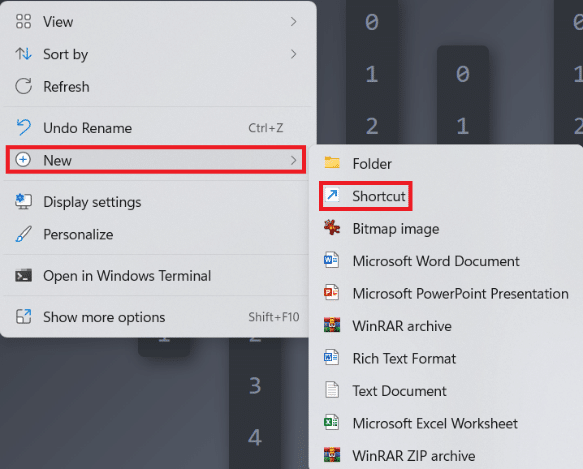
3. În caseta de dialog Creare comandă rapidă , tastați ms-setting:privacy-webcam în câmpul Text locația articolului . Apoi, faceți clic pe Următorul , așa cum este ilustrat.
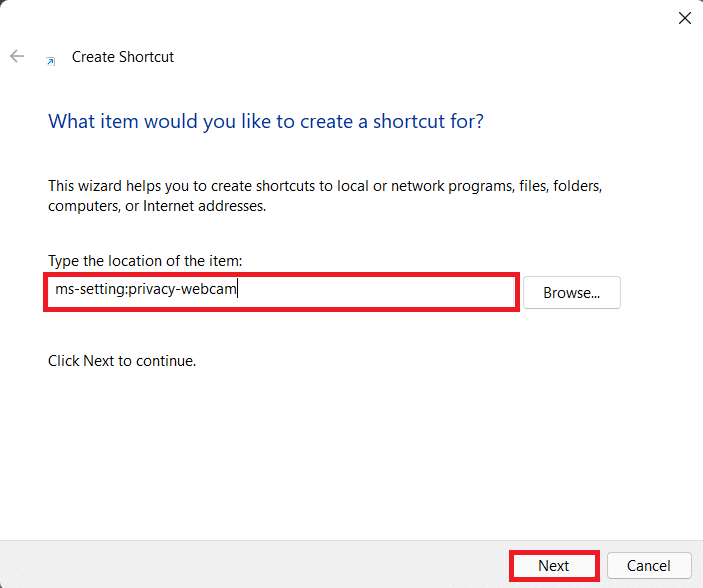
4. Denumiți această comandă rapidă ca Camera Switch și faceți clic pe Finish .
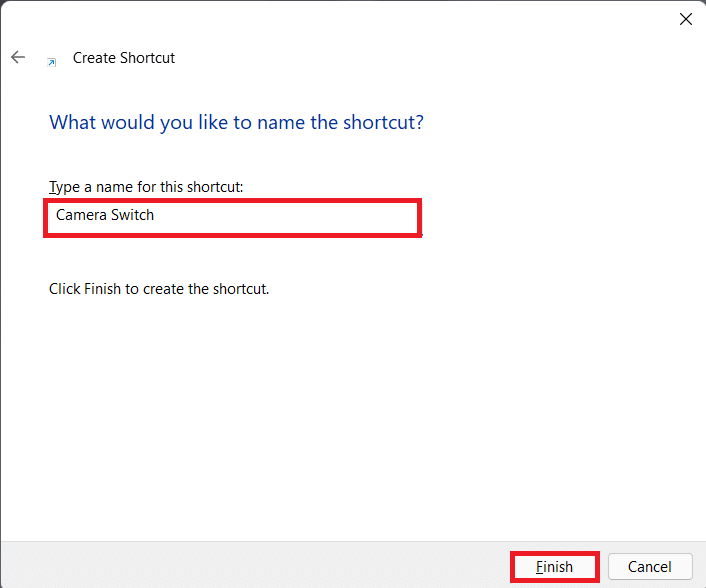
5. Ați creat o comandă rapidă pe desktop care deschide Setările camerei . Puteți activa/dezactiva cu ușurință Camera pe Windows 11 cu un singur clic.
Pasul II: Creați o comandă rapidă pentru setările microfonului
Apoi, creați o nouă comandă rapidă și pentru setările microfonului, urmând pașii de mai jos:
1. Repetați pașii 1-2 de mai sus.
2. Introduceți ms-settings:privacy-microphone în caseta text Introduceți locația articolului , așa cum se arată. Faceți clic pe Următorul .
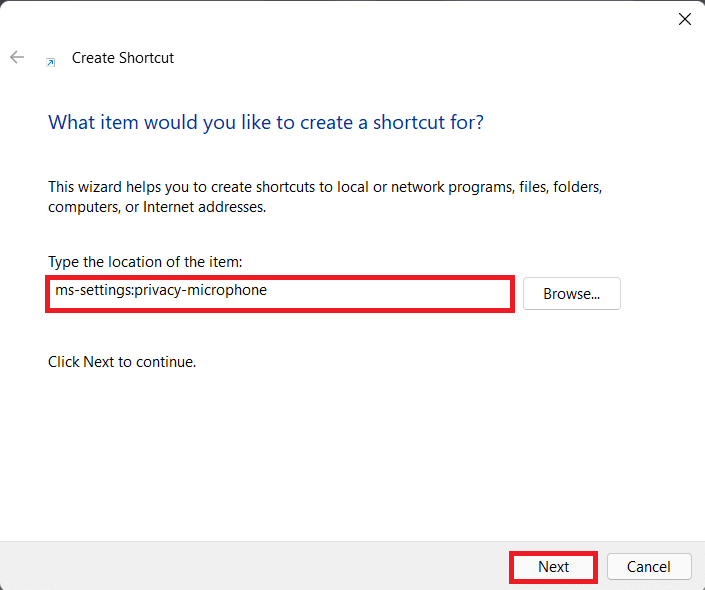
3. Acum, dă un nume comenzii rapide după alegerea ta. de ex. Setări microfon .
4. În cele din urmă, faceți clic pe Terminare .
5. Faceți dublu clic pe scurtătura astfel creată pentru a accesa și utiliza direct setările microfonului.
Recomandat:
- Cum să obțineți cursorul negru în Windows 11
- Comenzi rapide de la tastatură Windows 11
- Cum se instalează Windows 11 pe BIOS vechi
- Cum să dezactivezi tastele lipite în Windows 11
Sperăm că ați găsit acest articol util despre cum să opriți/porniți camera și microfonul folosind comanda rapidă de la tastatură și desktop în Windows 11 . Puteți trimite sugestiile și întrebările dvs. în secțiunea de comentarii de mai jos. Ne-ar plăcea să știm ce subiect doriți să explorăm în continuare.
